- ผู้เขียน Lauren Nevill [email protected].
- Public 2023-12-16 18:56.
- แก้ไขล่าสุด 2025-01-23 15:25.
หากคุณฝันถึงเว็บไซต์ของคุณเองซึ่งได้รับการออกแบบตามรสนิยมของคุณ แต่ไม่มีทักษะการเขียนโปรแกรมเว็บ โปรแกรมสำหรับสร้างเว็บไซต์ - Microsoft FrontPage จะช่วยคุณได้ โปรแกรมนี้ให้ตัวเลือกมากมายแก่ผู้ดูแลเว็บทุกคนในการสร้างเว็บไซต์ และด้วยความช่วยเหลือนี้ คุณสามารถเปลี่ยนพารามิเตอร์บนหน้าเว็บของคุณได้อย่างง่ายดาย เช่น เปลี่ยนสีพื้นหลัง
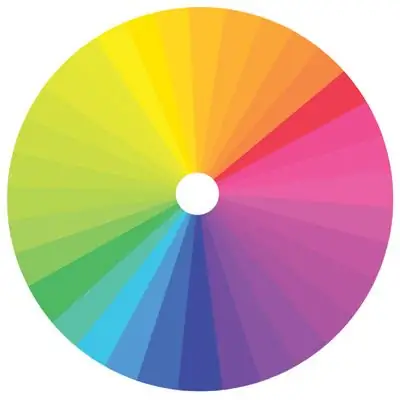
คำแนะนำ
ขั้นตอนที่ 1
โหลดไซต์ที่คุณกำลังพัฒนาในโปรแกรมโดยคลิกที่รายการ "เว็บไซต์ล่าสุด" ในเมนูหลัก จากนั้นคลิกที่รายการ "เว็บทดสอบของฉัน" ในส่วน "รายชื่อโฟลเดอร์" ให้เลือกไฟล์ index.htm เพื่อโหลดหน้าแรกของเว็บไซต์
ขั้นตอนที่ 2
เมื่อหน้าเปิดขึ้น ให้ไปที่เมนู "รูปแบบ" จากนั้นเปิดส่วน "พื้นหลัง" ในเมนูคุณสมบัติของเพจที่คุณจะเห็น ให้ความสนใจกับแท็บ "พื้นหลัง" และส่วนที่คุณสามารถกำหนดค่าการแสดงสีในองค์ประกอบต่างๆ ของไซต์ - สีพื้นหลังเอง, สีข้อความ, สีของ ไฮเปอร์ลิงก์ สีของลิงก์ที่ผู้เข้าชมดู ตลอดจนสีของลิงก์ที่ใช้งานอยู่
ขั้นตอนที่ 3
ในการตั้งค่าสีพื้นหลังใหม่แทนสีที่กำหนดไว้ในโปรแกรมโดยค่าเริ่มต้น ให้คลิกที่ไอคอนลูกศรในส่วนพื้นหลัง และในจานสีที่เปิดขึ้น ให้เลือกสีที่เหมาะสมที่คุณต้องการดูบนไซต์ของคุณ เป็นพื้นหลัง
ขั้นตอนที่ 4
จานสีนี้มี 16 สีตามค่าเริ่มต้น หากคุณไม่พบเฉดสีที่เหมาะสม ให้คลิกที่ส่วน "สีเพิ่มเติม" และเลือกสีพื้นหลังใหม่โดยเลื่อนเคอร์เซอร์ของเมาส์ไปที่จานสีและเลือกเฉดสีที่ต้องการ เมื่อสีที่เลือกเข้ากับคุณแล้ว ให้คลิกตกลง
ขั้นตอนที่ 5
คุณยังสามารถเลือกสีได้ในส่วนกำหนดเอง ซึ่งคุณสามารถสร้างจานสีแบบกำหนดเองโดยเลือกเฉดสีที่ต้องการและตั้งค่าให้เป็น 16 สีหลักของจานสี สีพื้นหลังที่คุณเลือกจะปรากฏในคุณสมบัติของหน้าภายใต้ส่วน "พื้นหลัง" - หลังจากนั้นคุณสามารถคลิกตกลงและพื้นหลังของเว็บไซต์จะเปลี่ยนไป

